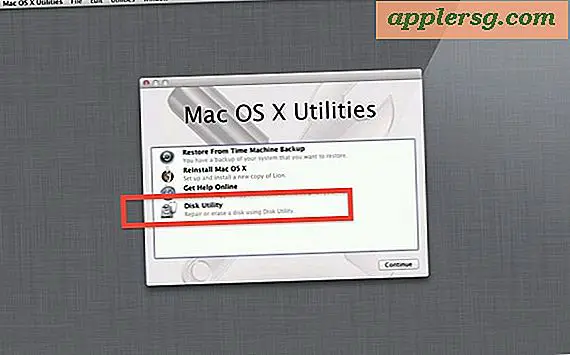9 Essential OS X Suggerimenti per la manutenzione e la configurazione Gli utenti Mac dovrebbero fare subito
Vi siete mai chiesti quale manutenzione sia veramente essenziale per un Mac? Forse ti stai chiedendo quale sia la migliore soluzione di backup? O forse vuoi solo proteggere il tuo Mac un po 'di più? Prenditi il tempo per queste semplici risoluzioni digitali per far sì che il tuo Mac funzioni meglio, sia più sicuro e più sicuro, oltre a darti un po 'di tranquillità. Abbiamo suddiviso questi suggerimenti in tre semplici sezioni; manutenzione del sistema, backup di file e misure di sicurezza, quindi segui e il tuo Mac ti ringrazierà per gli anni a venire.

Eseguire la manutenzione di base del sistema
Abbiamo già coperto vari modi semplici per mantenere un Mac e, con l'inizio di un nuovo anno, non c'è tempo migliore per eseguire alcune semplici attività di manutenzione di base.
- Aggiornamento del software di sistema - Mantenere aggiornato OS X e il software di sistema principale è importante per prestazioni, stabilità e sicurezza ottimali. È così facile da fare, apri il menu Apple, scegli Aggiornamento Software e installa ciò che è necessario. Riavvia e sei a posto.
- Aggiornare le app alle versioni più recenti - Le ultime versioni delle app includono nuove funzionalità e correzioni di bug e mantenere aggiornate le tue app è importante quanto il tuo software di sistema OS X. Se la maggior parte delle tue app proviene dall'App Store, è così facile da fare che non c'è praticamente nessuna ragione per non farlo. Basta aprire il Mac App Store, visitare la scheda Aggiornamenti e installarli tutti.
- Clean Up Junk - Passa un po 'di tempo a liberare spazio su disco eliminando quelli che non ti servono più. Guarda la tua cartella Download e cancella tutto ciò che non è necessario, elimina file di grandi dimensioni e archivi che non sono più necessari, e se vuoi andare ancora oltre, dai un'occhiata alla nostra guida su come torcover lo spazio su disco su un Mac.
- Disinstalla le app che non usi - Se hai un sacco di app installate che non usi, tutto ciò che stanno facendo occupa spazio. Prenditi qualche minuto per controllare la cartella Launchpad e Applicazioni e disinstalla quello che non usi più. Le app del Mac App Store possono essere disinstallate semplicemente cancellandole dal Launchpad e la maggior parte delle altre app può essere disinstallata semplicemente cacciandole dalla directory Applicazioni
Configurare una soluzione di backup
Stai ancora eseguendo il backup dei tuoi file e documenti importanti? Ne parliamo spesso perché dovresti davvero essere, e con quanto sia facile fare in questi giorni non c'è praticamente alcuna scusa per non farlo.
- Usa Time Machine - Time Machine è incluso in tutte le moderne versioni di OS X e rende il backup dell'intero disco rigido il più semplice possibile. Alla prima esecuzione eseguirà il backup di tutto, quindi verrà eseguito in background e verrà eseguito il backup delle modifiche apportate. Tutto ciò di cui hai bisogno è un altro disco rigido per farlo, e le unità esterne con enorme capacità sono economiche
 questi giorni. Quindi imposta Time Machine sul Mac, può essere completato in pochi minuti.
questi giorni. Quindi imposta Time Machine sul Mac, può essere completato in pochi minuti. - Considerare i backup del cloud : per la migliore situazione di backup, utilizzerai Time Machine insieme a un servizio di backup cloud, in questo modo avrai due copie di tutti i tuoi file importanti, una copia locale e una nel cloud che è possibile recuperare da qualsiasi luogo. Servizi come CrashPlan (a pagamento) fai questo per te con la stessa facilità di Time Machine e esegui in background, ma se vuoi un approccio più pratico puoi eseguire manualmente il backup dei file più importanti ai livelli di servizio gratuiti di DropBox e anche Amazon S3. Dropbox si integra perfettamente nel Finder come qualsiasi altra Cartella, mentre S3 è un po 'più avanzato, e se esaurisci lo spazio su uno di questi è molto economico ottenere tonnellate in più.
Prendi alcune semplici precauzioni di sicurezza
Bastano pochi minuti per impostare una semplice sicurezza su un Mac che ti garantirà maggiore tranquillità. Cose semplici come richiedere password per poter utilizzare il Mac in qualsiasi momento e l'utilizzo dell'eccellente servizio Trova il mio Mac tramite iCloud dovrebbero essere considerate obbligatorie.
- Richiedi password - Nessuno vuole che utenti non autorizzati ottengano l'accesso al tuo Mac e tra i migliori modi per evitare che ciò richieda password per cose come il login di avvio e il risveglio dal sonno. Abilita e usa la funzione di blocco schermo quando ti allontani dalla scrivania, e disabilita il Login automatico attraverso il pannello delle preferenze Utenti e account per forzare le password all'avvio e riavviare.
- Usa Trova il mio Mac - Parte del servizio iCloud gratuito, Trova il mio Mac è la versione per OS X dell'abilità Trova il mio iPhone che ti consente letteralmente di individuare un Mac esattamente su una mappa. Se capita di essere perso o rubato, saprai esattamente dove si trova, e informazioni precise sulla posizione come questa possono aiutarti o le autorità competenti a recuperare di nuovo l'hardware. Ho personalmente avuto amici e colleghi per recuperare l'hardware mancante utilizzando questo servizio, è gratuito ed è inestimabile. Se non hai configurato Trova il mio Mac (e anche le versioni per iPhone e iPad), dedica qualche minuto alla lettura della nostra guida e fallo ora.
- Aggiungi messaggi di identificazione - Dopo aver ottenuto le password necessarie per accedere a un Mac, aggiungi un messaggio di identificazione rapida in modo che se il tuo computer si perde, è facile per qualcuno capire a chi appartiene. Idealmente, inserisci un nome di proprietà, un indirizzo email e un numero di telefono nella schermata di accesso e nel salvaschermo. Ci vuole solo un minuto per configurare i messaggi di accesso in OS X e ancora meno tempo per impostare i messaggi come screen saver. Fai entrambi.
Quali attività di New Years eseguire sul tuo Mac? C'è qualcosa che ci manca qui? Fateci sapere nei commenti, e buon anno nuovo!

 questi giorni. Quindi imposta Time Machine sul Mac, può essere completato in pochi minuti.
questi giorni. Quindi imposta Time Machine sul Mac, può essere completato in pochi minuti.